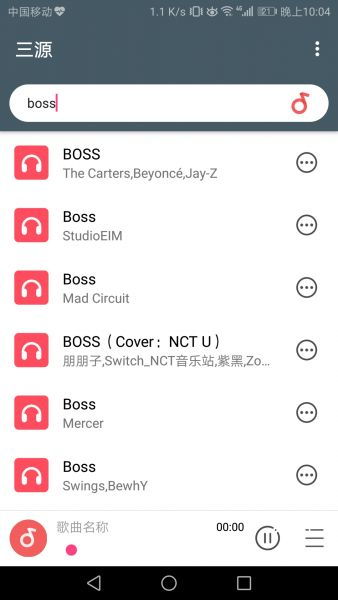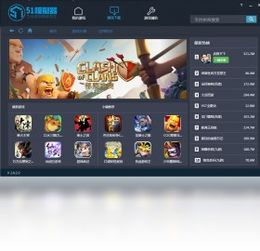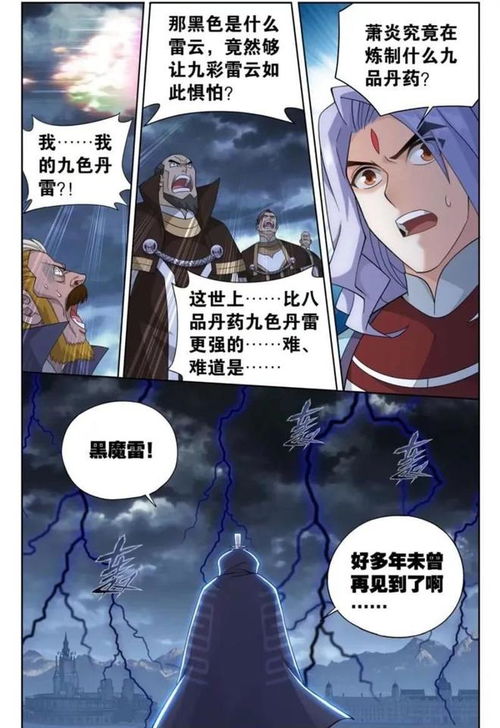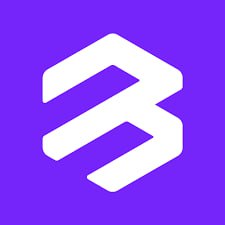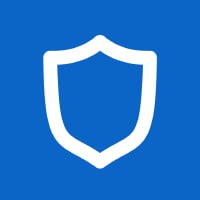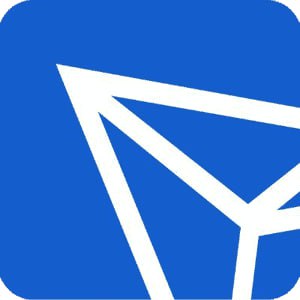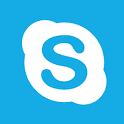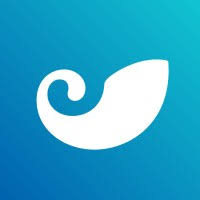电脑装哪种安卓系统最好,最佳系统选择与安装指南
时间:2025-02-11 来源:网络 人气:
你有没有想过,如果你的电脑也能装上安卓系统,那会是怎样的体验呢?想象你可以在电脑上玩手游、看视频,甚至还能用手机上的应用,是不是很心动?那么,电脑装哪种安卓系统最好呢?让我带你一探究竟吧!
1. 系统选择:Android-x86 vs. Bliss OS
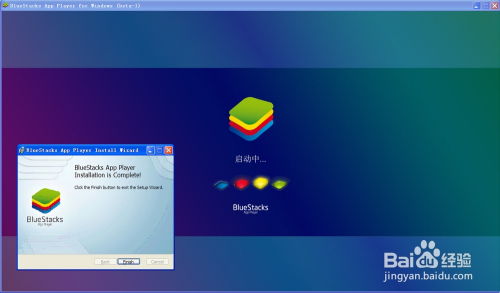
首先,你得知道,电脑上能装的安卓系统有很多,比如Android-x86和Bliss OS。这两个系统都是基于安卓开源项目,但各有特色。
- Android-x86:这个系统比较成熟,兼容性也不错,支持多种硬件配置。它的界面和操作方式与手机上的安卓系统相似,上手很容易。不过,它的性能可能不如Bliss OS流畅。
- Bliss OS:这个系统在Android-x86的基础上进行了优化,性能更出色,运行更流畅。它还提供了一些独特的功能,比如可以自定义启动器,让界面更美观。
那么,哪个更好呢?这取决于你的需求和喜好。如果你更注重兼容性和易用性,Android-x86是个不错的选择;如果你追求性能和个性化,Bliss OS可能更适合你。
2. 硬件要求:处理器、内存、硬盘
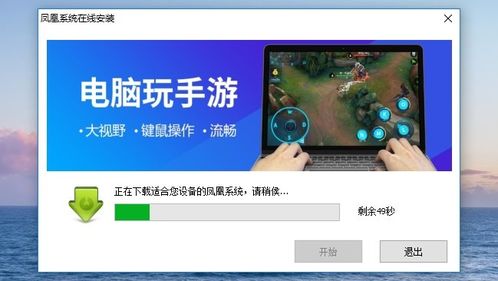
在安装安卓系统之前,你得确保你的电脑硬件配置足够。以下是一些基本要求:
- 处理器:至少双核,最好是四核以上。这样,系统运行起来才不会卡顿。
- 内存:至少4GB,8GB会更好。内存越大,系统运行越流畅。
- 硬盘:至少有20GB的空闲空间。如果你打算安装大量应用,最好预留更多空间。
此外,你还需要一个8GB以上的USB驱动器,用于制作启动盘。
3. 制作启动盘:Rufus软件大显身手
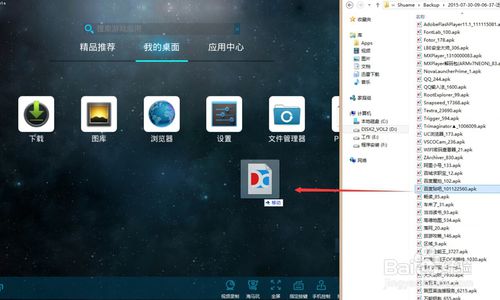
制作启动盘是安装安卓系统的关键步骤。这里推荐使用Rufus软件,它简单易用,操作步骤如下:
1. 下载Rufus软件,并安装到电脑上。
2. 将USB驱动器插入电脑,确保其容量在8GB以上。
3. 打开Rufus软件,选择USB驱动器。
4. 在“选择映像文件”处,选择你下载的安卓系统镜像文件。
5. 点击“开始”按钮,Rufus会自动制作启动盘。
制作完成后,你就可以将USB驱动器插入电脑,重启电脑,进入BIOS设置,将USB设为首选启动设备。
4. 安装安卓系统:分区与设置
进入安卓系统安装界面后,你会看到几个设置选项。以下是一些需要注意的步骤:
- 选择安装:选择安装安卓系统。
- 分区:对硬盘进行分区,确保原有数据不受影响。
- 设置:根据提示进行设置,比如设置语言、时区等。
安装过程可能需要几分钟至半小时不等,具体时间取决于你的电脑硬件配置。
5. 体验安卓系统:游戏、应用、娱乐
安装完成后,重启电脑,你就可以在启动选项中看到新的安卓系统了。现在,你可以像在手机上一样,享受安卓的多样应用和用户界面。
- 游戏:玩手游,体验手机游戏的乐趣。
- 应用:下载各种应用,满足你的工作、学习、娱乐需求。
- 娱乐:看视频、听音乐,享受丰富的娱乐资源。
电脑装上安卓系统后,你的电脑将变得更加多功能、有趣。
通过以上介绍,相信你已经对电脑装哪种安卓系统有了自己的判断。其实,选择哪种系统并没有绝对的好坏之分,关键是要根据自己的需求和喜好来决定。希望这篇文章能帮助你找到最适合你的电脑安卓系统!
相关推荐
教程资讯
系统教程排行